我们在使用win0操作系统的时候,部分朋友可能会遇到win10字体间距比较大,或者是想要修改默认字体等一系列的情况。针对这种问题,小编觉得可以通过系统的控制面板进行修改设置,下面大家就一起来看看详细的教程吧。
1、我们用“win r”打开运行,然后输入control,打开控制面板。
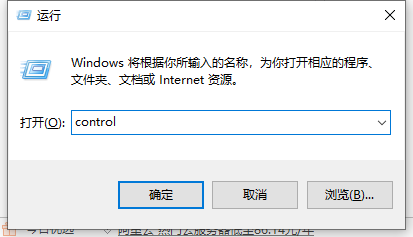
2、然后点击外观和个性化。进入到里面的设置。
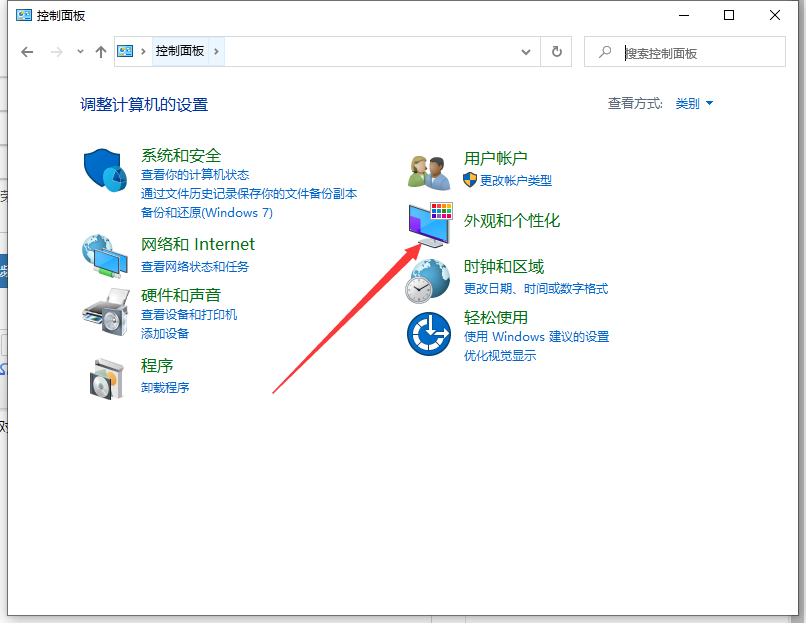
3、然后再点击字体,可以选择自己想要的字体更换。
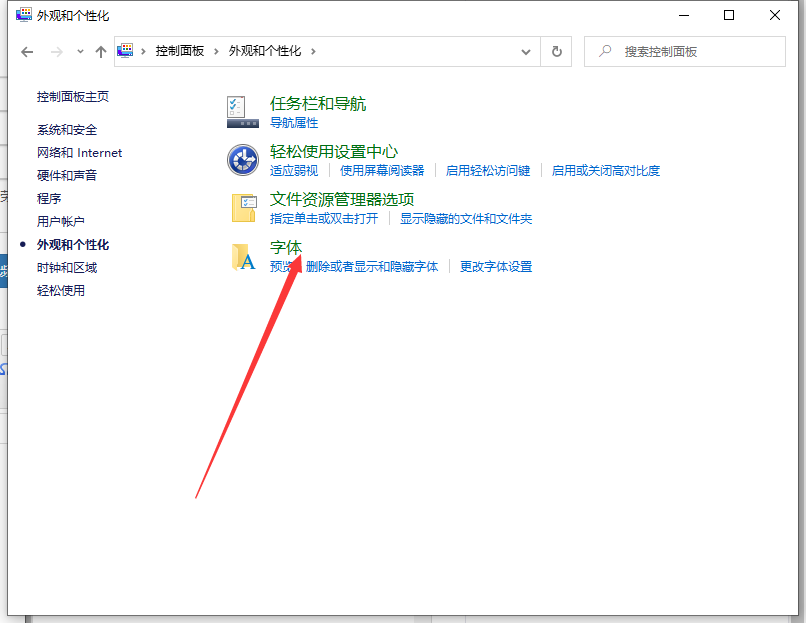
4、里面有很多个字体可以更换自己喜欢的字体。
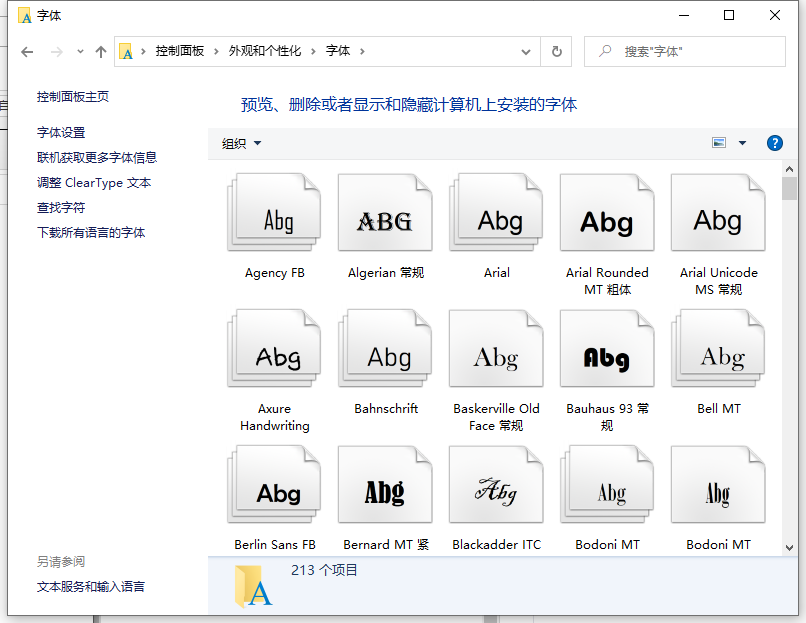
以上就是win10修改电脑默认字体的操作方法啦,希望能帮助到大家。
win10电脑桌面图标全部变成白色文件了怎么办
有的朋友遇到了win10电脑桌面图标全部变成白色的情况,那么电脑桌面图标全部变成白色文件了怎么办呢?很多朋友不太了解处理方法,下面就来教你win10电脑桌面图标全部变成白色文件解决方法.






